Microsoft ahora permite a los usuarios administrar la configuración local de la PC a través del arranque de Windows 365
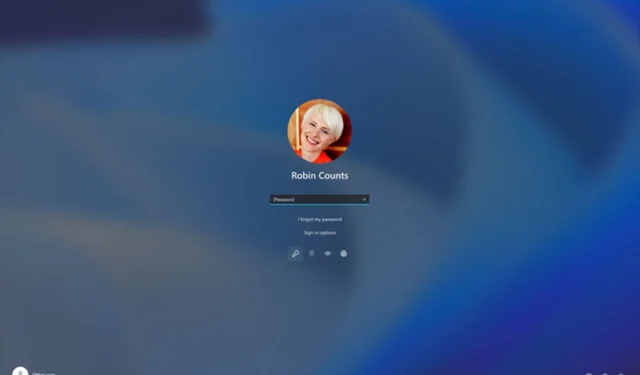

En diciembre, Microsoft dijo que Windows 365 Boot recibiría nuevas actualizaciones, incluida una marca personalizada, un modo dedicado para Windows 365 Boot, una mecanismo rápido y una de las características más interesantes, la capacidad de administrar la configuración local de la PC a través del arranque de Windows 365.
Con esta nueva característica, los usuarios podrán controlar todo tipo de configuraciones de PC locales, incluido el audio, la pantalla u otras configuraciones en su PC local directamente a través de la nube dentro de Windows 365.
Con esta función, ahora es más fácil para usted acceder y administrar el sonido, la pantalla y otras configuraciones específicas del dispositivo de su PC local directamente desde su PC en la nube en Windows 365 Boot.
microsoft
Esta característica, junto con muchas otras, ahora está disponible para los usuarios dentro del programa de Windows, y Microsoft ha publicado una lista de los pasos necesarios a seguir para poder inscribirse en el programa y experimentar las características ahora.
¿Cómo acceder al arranque de Windows 365 en el programa Insider?
Estos son todos los requisitos necesarios para experimentar las nuevas funciones que llegarán al arranque de Windows 365.
- Puntos finales basados en Windows 11 (Windows 11 Pro y Enterprise)
- Derechos de administrador de Microsoft Intune
- Licencia de PC en la nube de Windows 365. Consulte Crear políticas de aprovisionamiento para obtener orientación sobre cómo crear Cloud PC.
- Inscripción en el canal de desarrollo de Windows Insider y ejecución Windows 11 Insider Preview Build 23601 o superior
Según Microsoft, esto es lo que debe hacer para inscribirse en el programa Windows Insider.
- En Configuración, navegue hasta Actualización de Windows > Programa Windows Insider. Seleccione Comenzar para iniciar el proceso de inscripción.
- Inicie sesión con su cuenta de Microsoft.
- Seleccione Canal de desarrollo y Continuar.
- Reinicie el dispositivo para completar la inscripción.
- En la página de configuración de Windows Update, seleccione Buscar actualizaciones. Seleccione Instalar todo hasta que tenga instaladas todas las actualizaciones más recientes de Windows.
Inscribirse en el programa le permitirá tener acceso a todas las funciones nuevas que vienen con el arranque de Windows 365, incluida la integración de Intune y los indicadores de escritorio.
Puedes encontrar más información sobre las nuevas funciones aquí.



Deja una respuesta